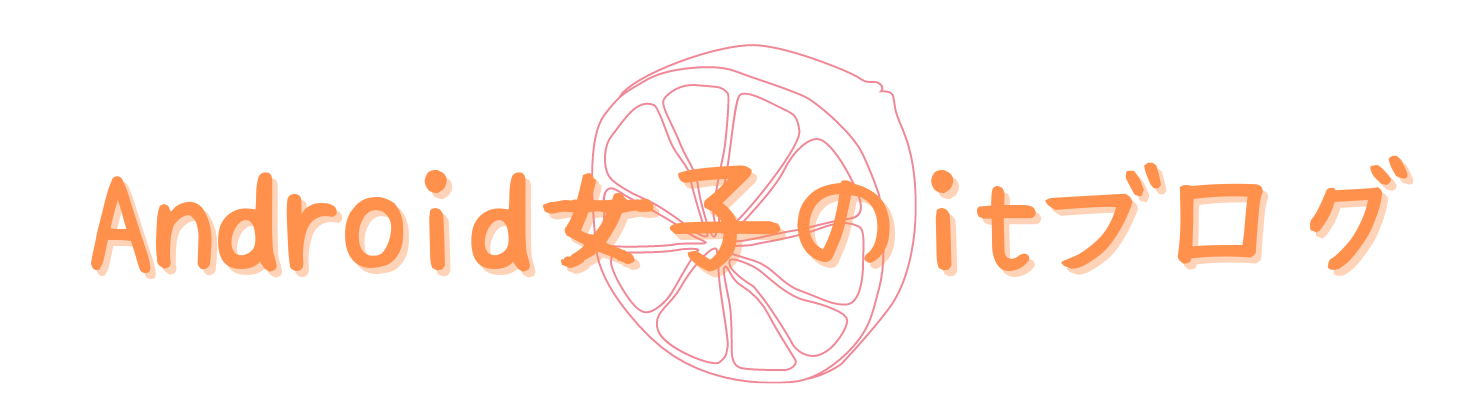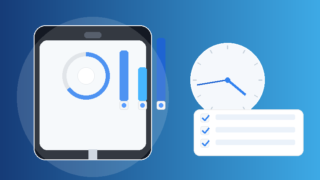AndroidスマホGalaxyで電源オフできない?アップデート後のサイドボタン変更と元に戻す設定方法【One UI 6/5対応】

こんにちは、のっくです。ある日Galaxyをアップデートしたら、サイドボタン(電源ボタン)を長押ししても電源が切れない…。「え、なんで電源きれないんの!?」とプチパニックに。(しかも簿記の試験前だった・・・)
結論、設定で元に戻せます。この記事では、今すぐ電源を切る3つの方法と、サイドボタン長押しを“電源メニュー”に戻す手順を、やさしく解説します。One UI 6/5基準ですが、表記が少し違う機種でも対応できるように分岐も書いておきます!

長押し=電源オフと思ってたのに、急にアシスタントが「ご用件は?」って…焦る〜!用件は電源きりたいんじゃ!
何が変わったの?(結論:長押しの動きが“Googleアシスタント”に変わっただけ)
アップデート後のGalaxyは、サイドボタン長押し=Googleアシスタントが初期設定になっていることがあります。以前は長押し=電源メニューでしたよね。ここを設定で戻せばOKです。なお、短く「カチッ」と押すのは画面ON/OFF、短く2回押すのはアプリ起動(標準はカメラ)です。この2つはそのまま使えます。
まずは「今すぐ電源を切りたい!」ときの3つの方法
- 方法①:クイック設定パネルの電源アイコン ←忘れる
画面上から2回スワイプで下ろす → 右上の電源マーク → 電源を切る - 方法②:サイドボタン+音量下を“長押し” ←これ好きじゃない
同時に長押しで電源メニュー(短く同時押しはスクショなので長押しがポイント) - 方法③:アシスタントから電源メニュー ←あなたとは話さない
アシスタントが開いたら「電源オフメニュー」と言う(または画面の案内に従う)

上から下ろす電源ボタン、知らなかった!これなら混んだ電車でも押せるね。

そう?・・・(不満派)
長押しを“電源メニュー”に戻す手順(One UI 6/5)
ここから「設定を1回だけ直す」作業です。これで次回からはまた長押し=電源メニューになります。
- 設定を開く
- 高度な機能(機種によっては便利な機能)をタップ
- サイドキーをタップ
- 長押しの項目を「電源オフメニュー」に変更
- ついでに2回押しは「カメラを起動」のままが便利(好みに合わせて変更OK)
※メニュー名は機種・バージョンで少し違うことがあります。「高度な機能」が見当たらない場合は、設定画面上部の検索で「サイドキー」と入力するのが早いです。
↓はGALAXY S23の場合
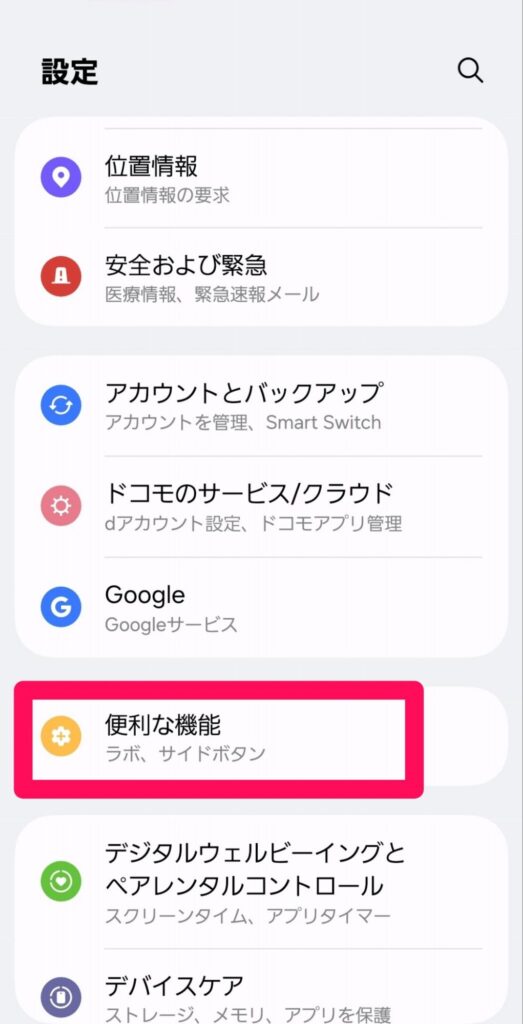
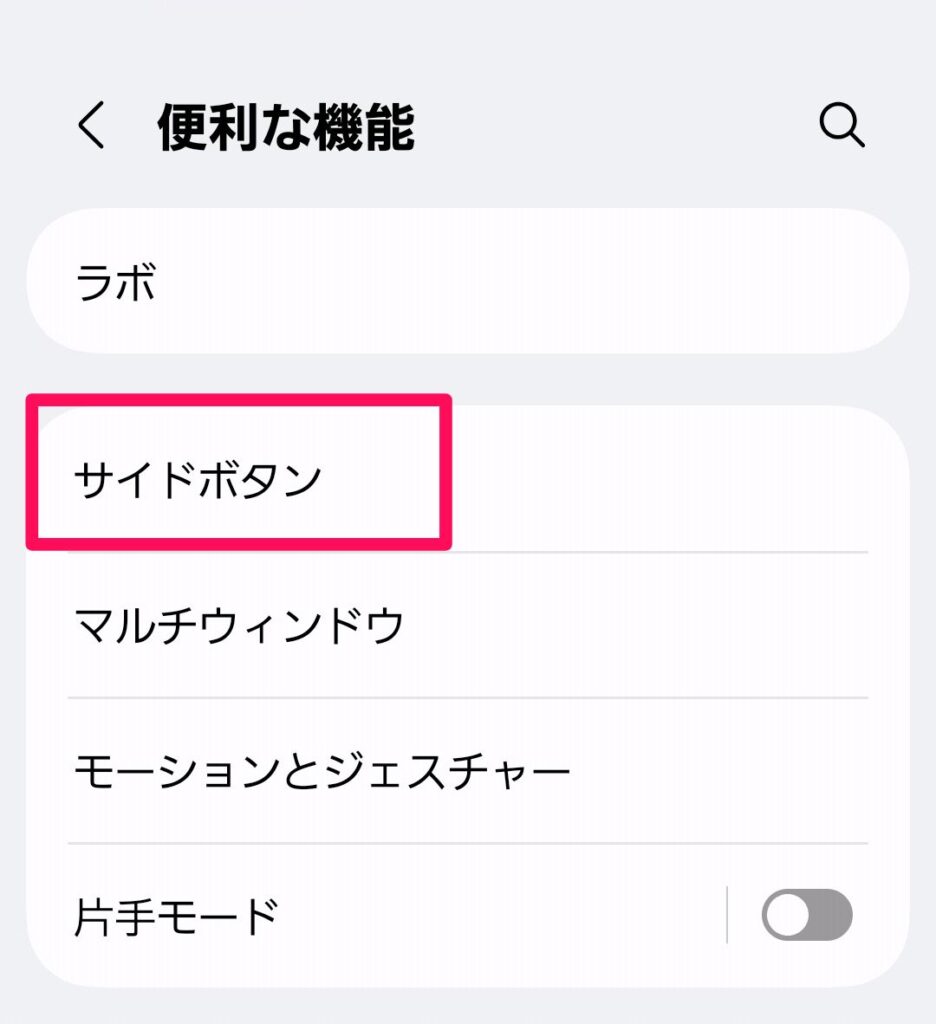

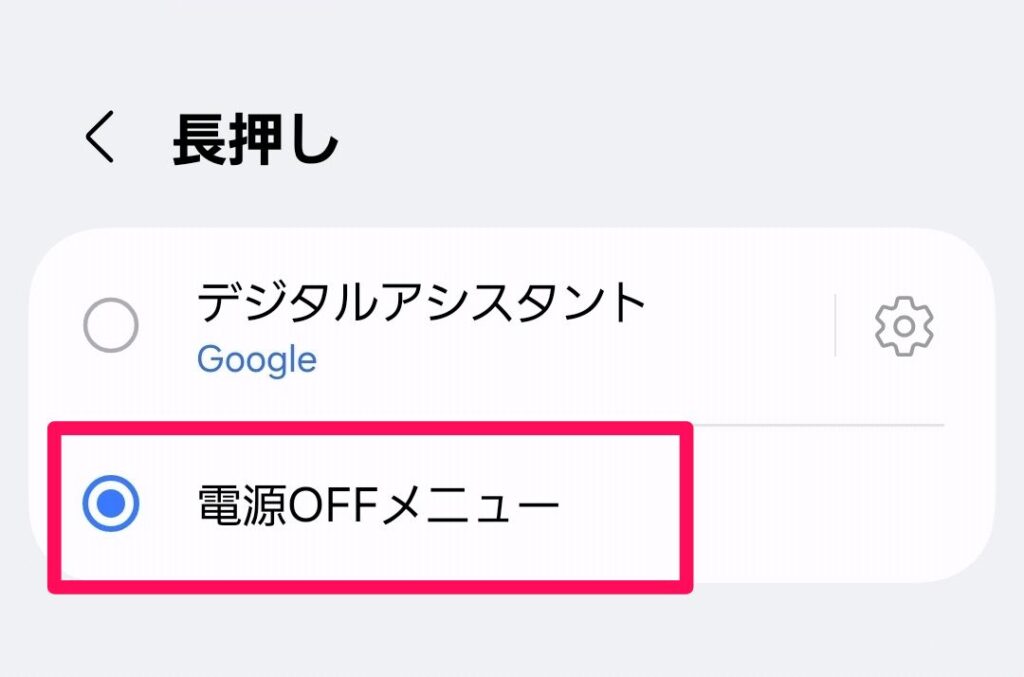

これで昔と同じ“長押し=電源メニュー”に戻ったよ。スッキリ!
混同しやすいポイント(ここだけ覚えておけばOK)
- スクショ暴発は短く「サイドキー+音量下」を同時押し。電源メニューは長押しです。
- 長押し=Googleアシスタントになっているだけで、故障ではありません。設定で戻せます。
- 電源メニューはクイック設定パネル右上の電源マークからも呼び出せます。
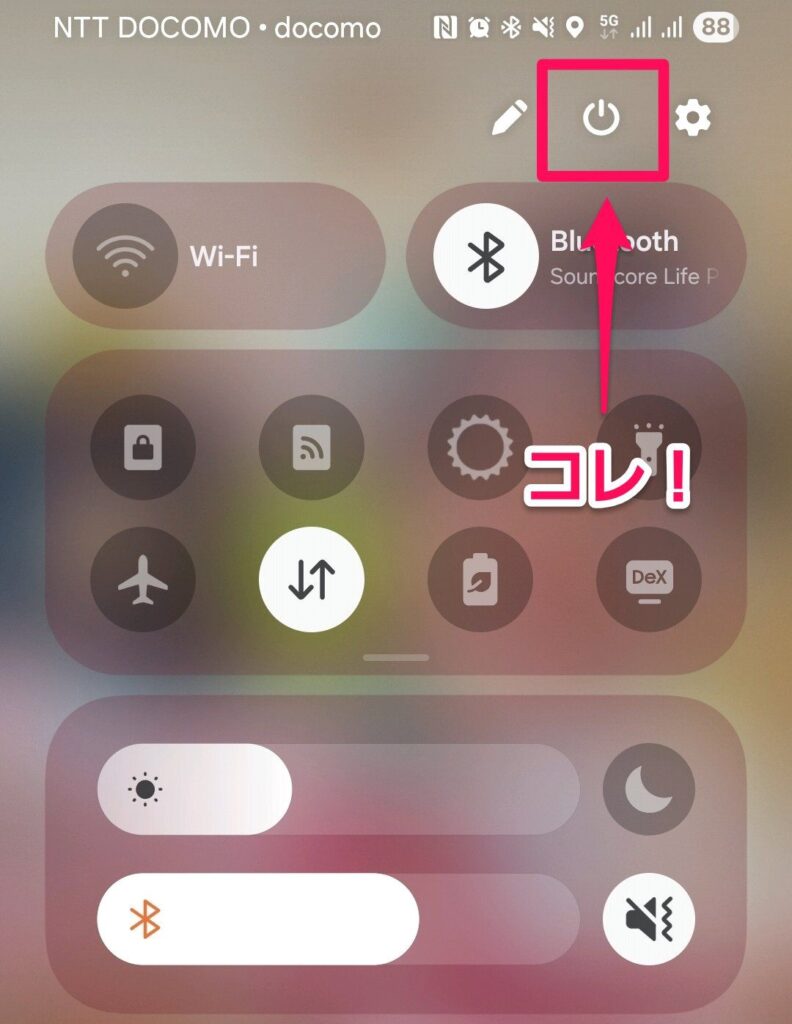
あわせて見直したい「緊急SOS」の設定
最近のGalaxyは、サイドキーを連打すると緊急通報できる「緊急SOS」機能があります。知らずに連打してうっかり発信…を防ぐため、次の場所も見直しておくと安心です。
- 設定 → 安全と緊急(機種により表記差あり)→ 緊急SOS → 連打回数や発信方法を確認・調整
- 子どもが触る家庭は、誤操作が起きない設定にしておくと安心

ボタン連打で119番かかるのね。知らなかったわ〜。設定、見直しとく!

お母さんはほんと見なおしといて!てか、やるからよこしなさい!
おすすめの「のっく式」サイドキー設定例
- 長押し:電源オフメニュー(停電・フリーズ時でも落ち着いて切れる)
- 2回押し:カメラを起動(子どものベストショットを逃さない!マジ速い!)
- 緊急SOS:誤発信しない回数・方法に調整
それでも見つからない・できない時のチェックリスト
- 設定の検索窓で「サイドキー」と入力した?(表記ゆれ対策)
- 高度な機能/便利な機能のどちらかに入っていないか確認
- 職場貸与端末などで管理アプリが入っている場合、変更できない設定がある(管理者に相談)
- 最後の手段は再起動(電源メニューが出ないときはサイドキー+音量下を長押し)
のっく的オススメ
せっかくGalaxyを使うなら充電と持ち運びの快適さを底上げしましょ。特にGalaxyはPPS対応の急速充電と、細いけど高耐久なUSB-Cケーブルがおすすめです。通勤派はスマホショルダーが落下防止にも◎
PPS対応USB-C急速充電器(25W/45W)
Galaxyの実力を引き出すならPPS対応を選んで。旅行や出張にも1個あると安心。
PPSは高速充電の規格らしいよ!(Google先生より)
高耐久USB-C to Cケーブル
急速充電やデータ転送が安定。カバンで曲がっても断線しにくいナイロン編みが推し。
そしてAnker推し。
スマホショルダー(ケースを選ばない挟み込みタイプ)
電車内でもサッと取り出せて、子どもを抱っこしていても落ちにくい。推しです!
まとめ:一度直せば、次から迷子にならない!
Galaxyのアップデートでサイドボタン長押しがGoogleアシスタント起動に変わって戸惑っても、設定→高度な機能(便利な機能)→サイドキー→長押し=電源オフメニューに直せば解決。覚えておくべきは、①クイック設定の電源マーク、②サイドキー+音量下の長押し、③サイドキー設定の場所の3つだけ。これでもう大丈夫!
のっくでした。今日も快適スマホライフ、いっと!